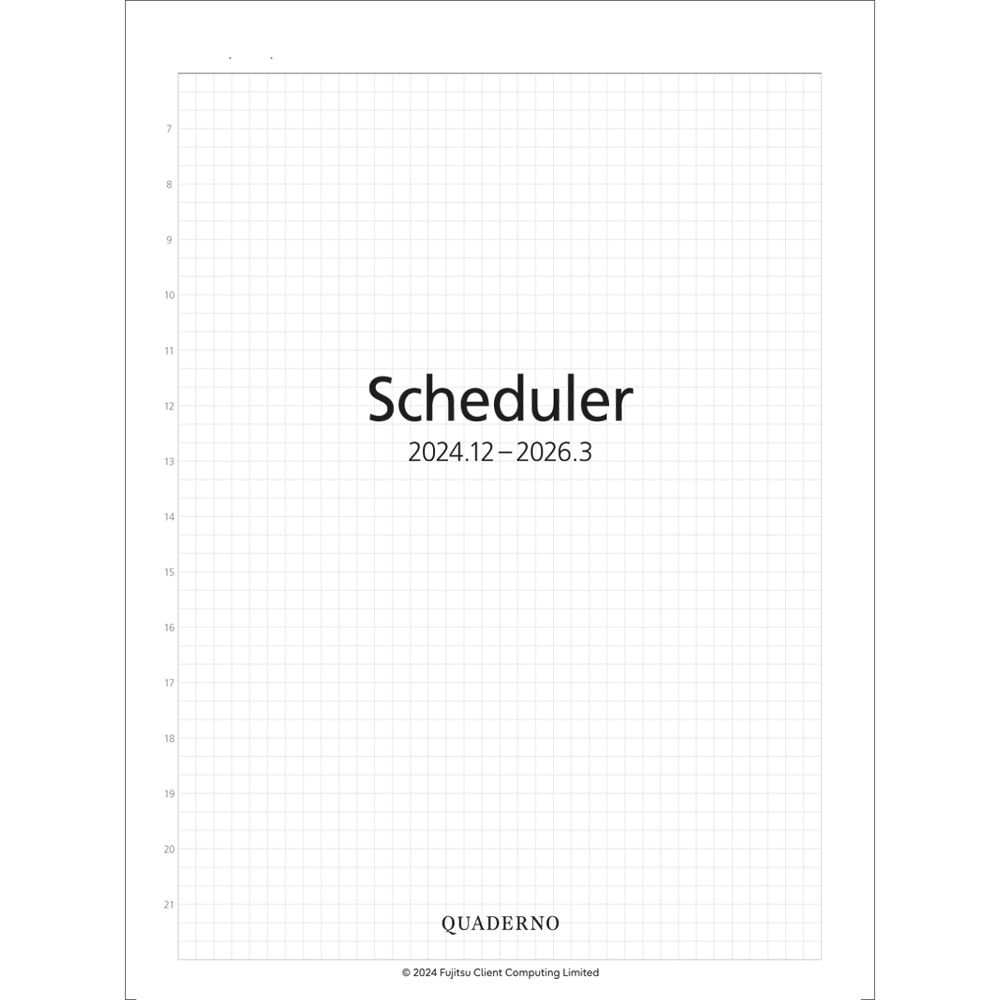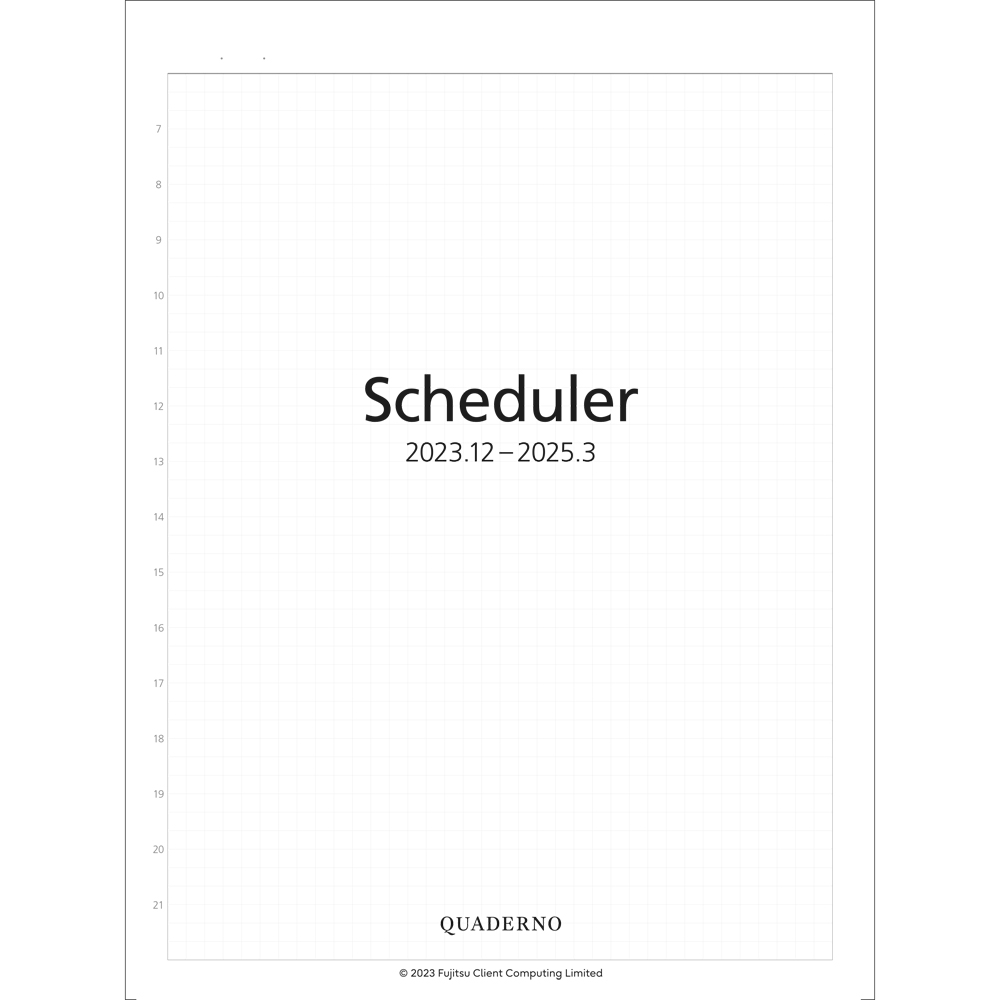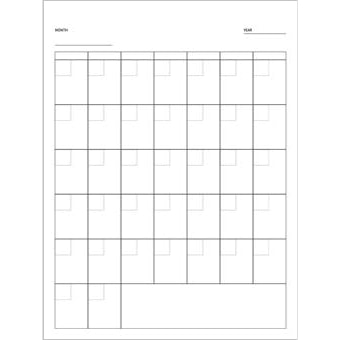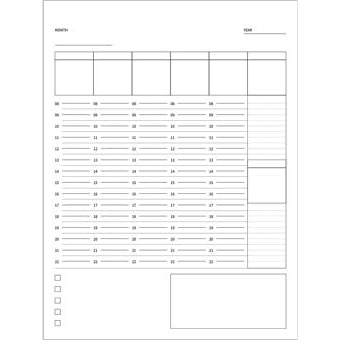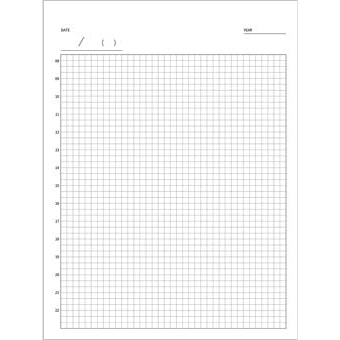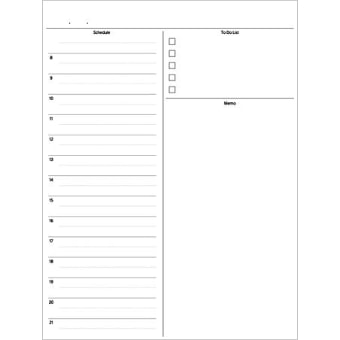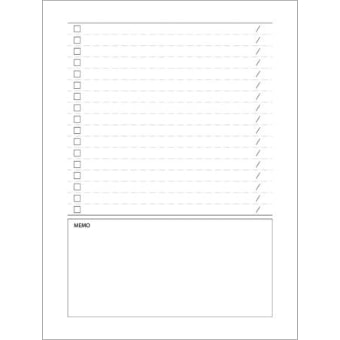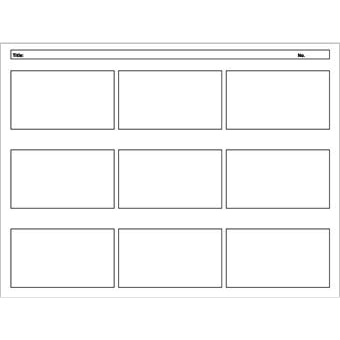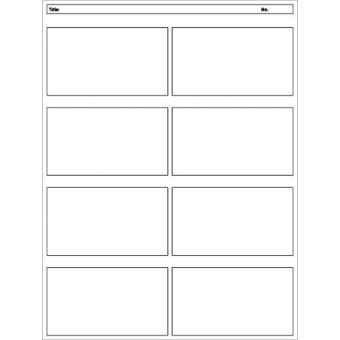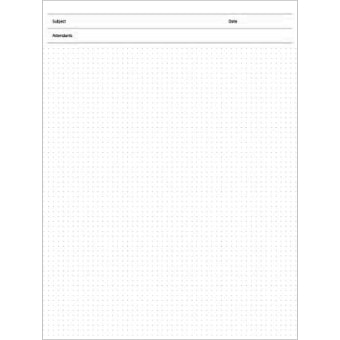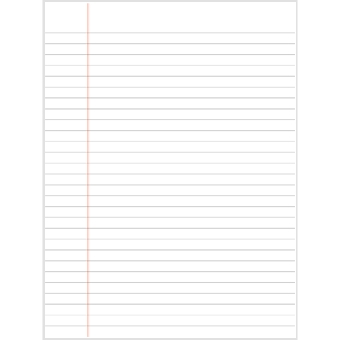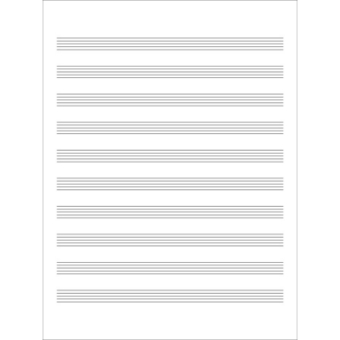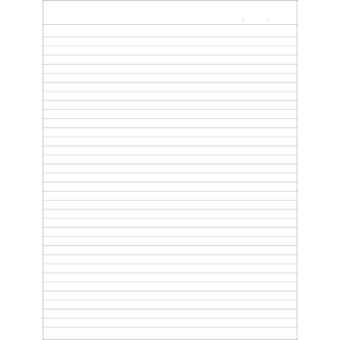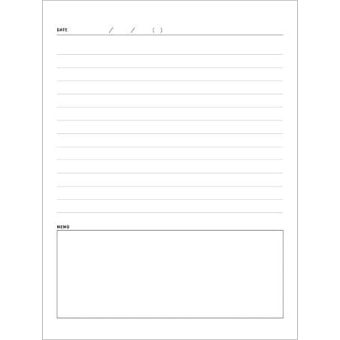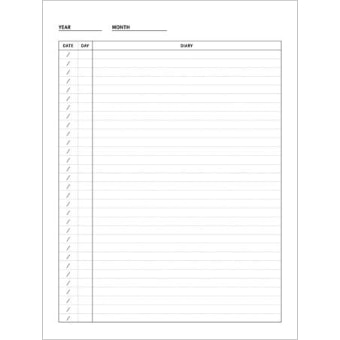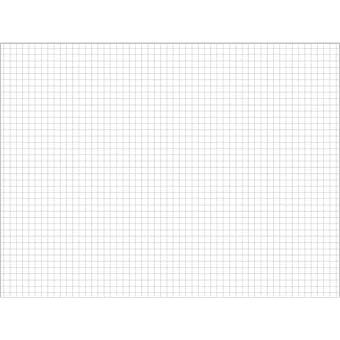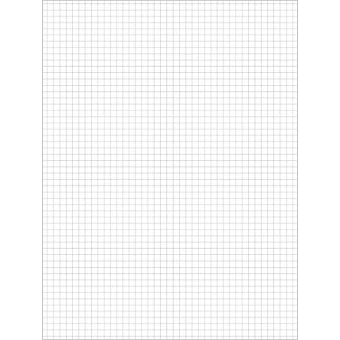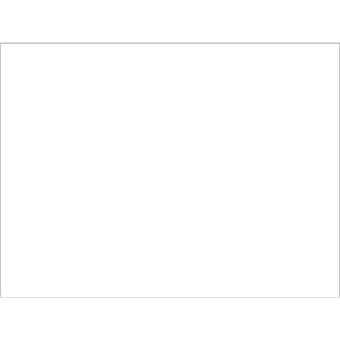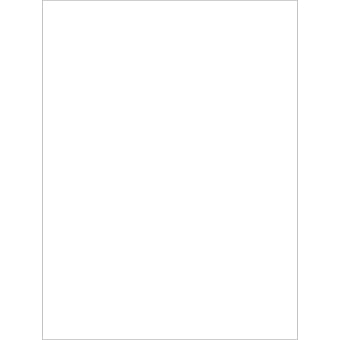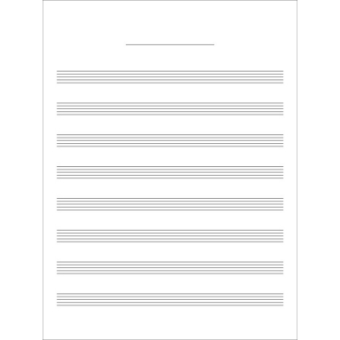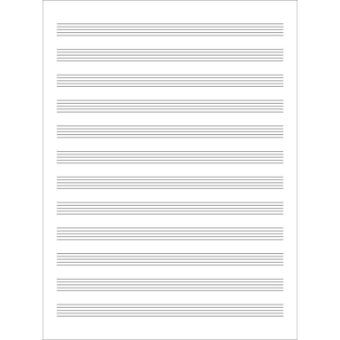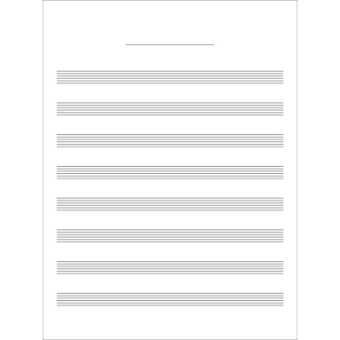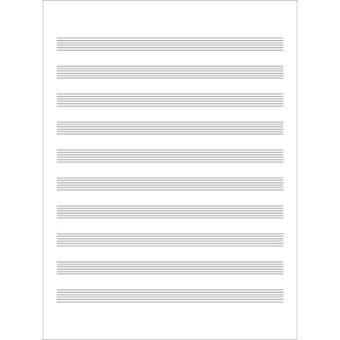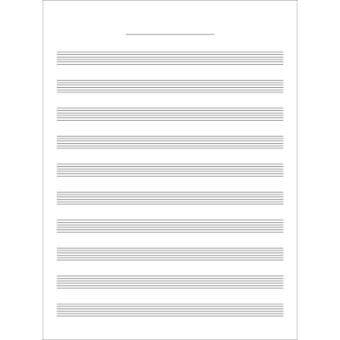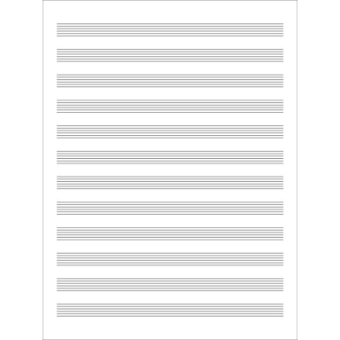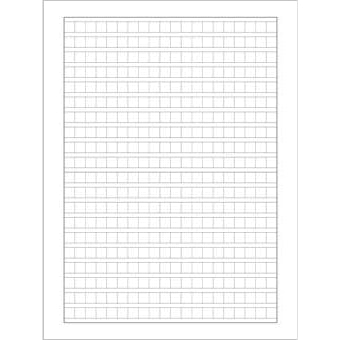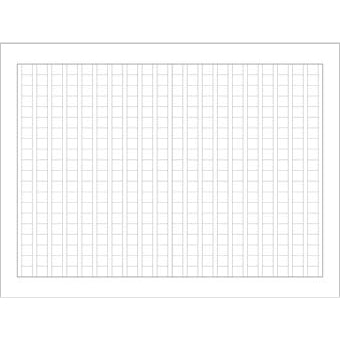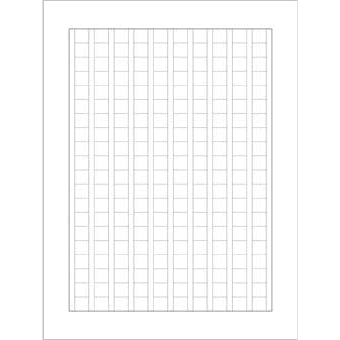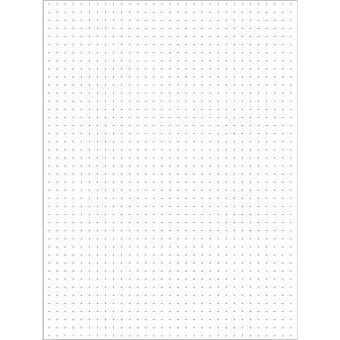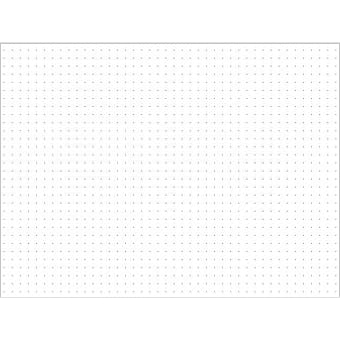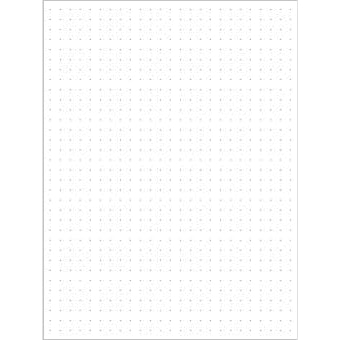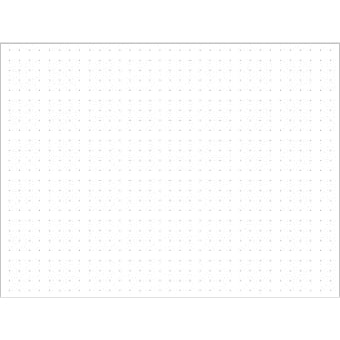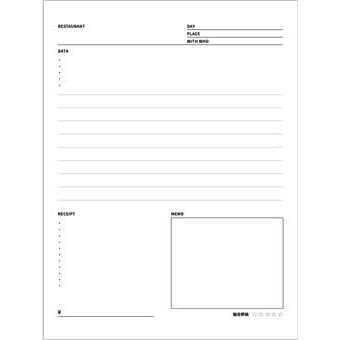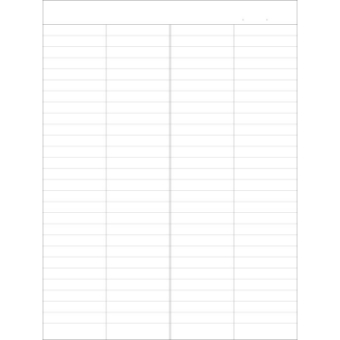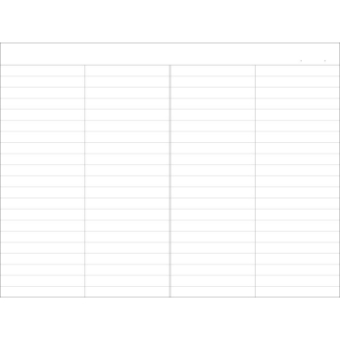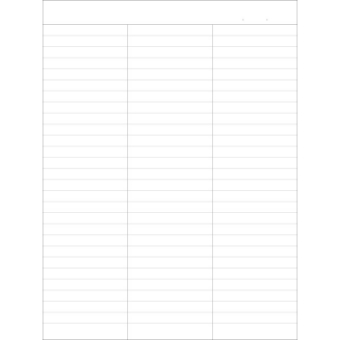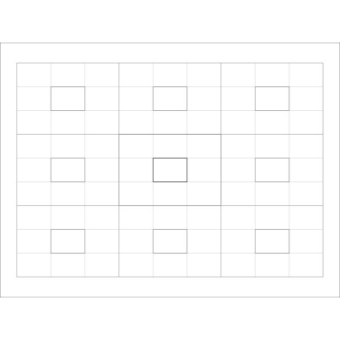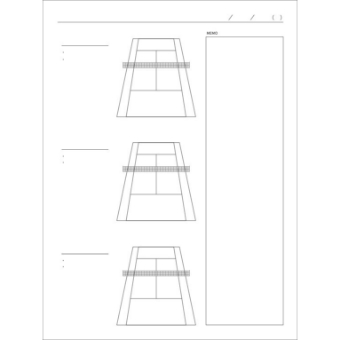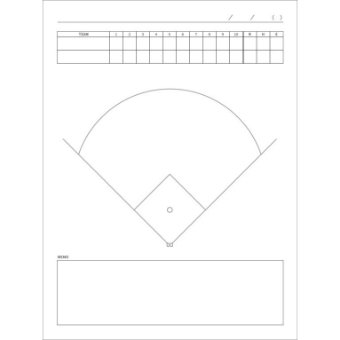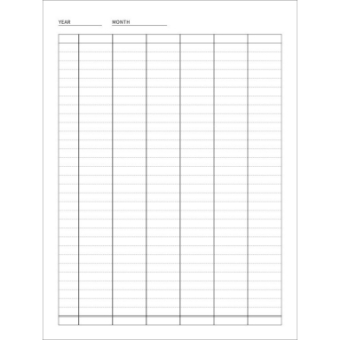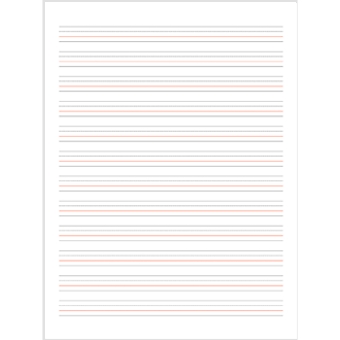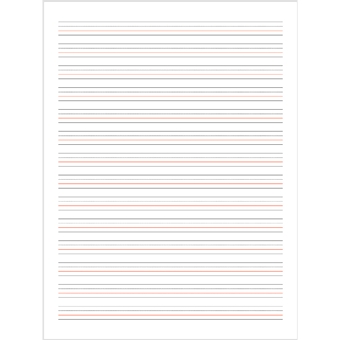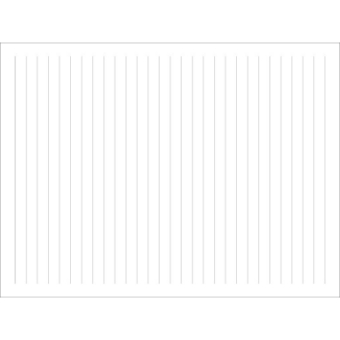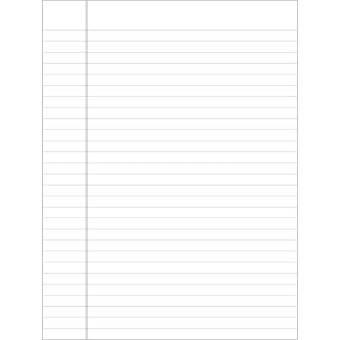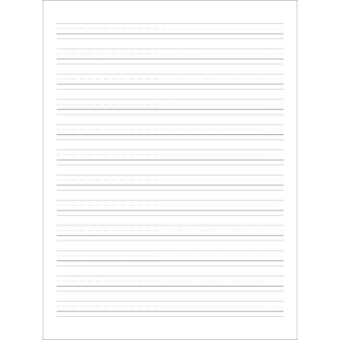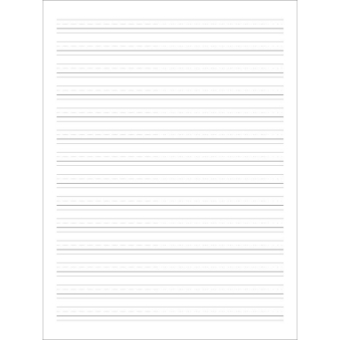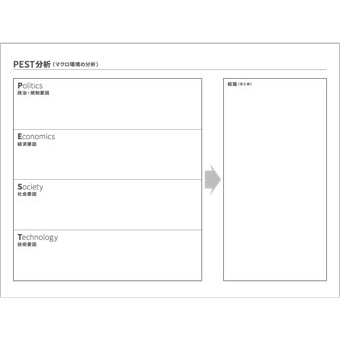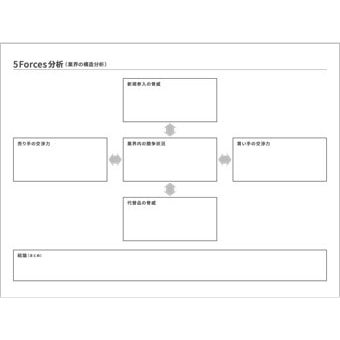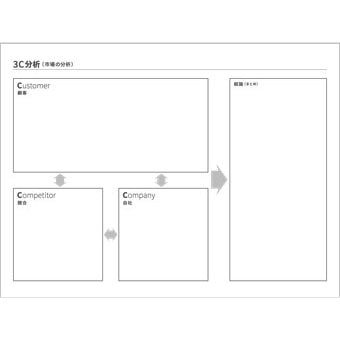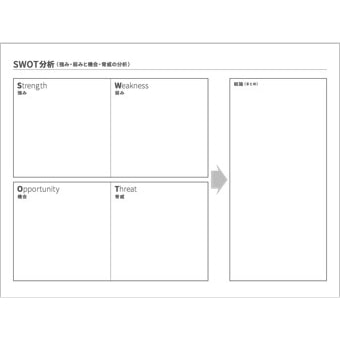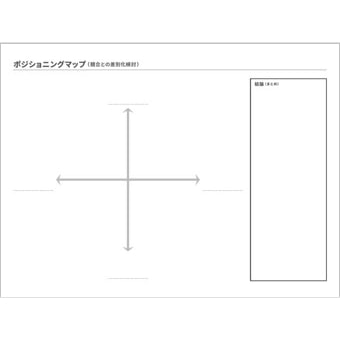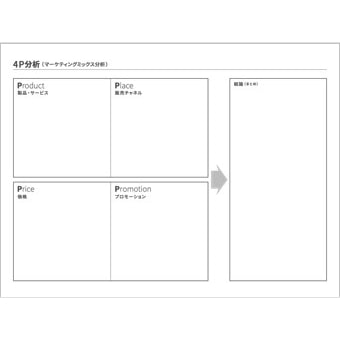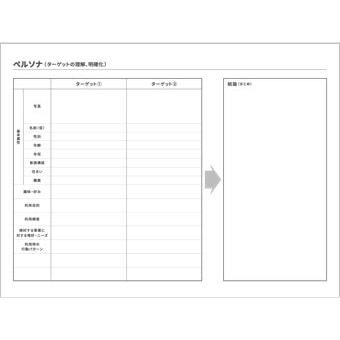テンプレート

基本のテンプレートからビジネス用テンプレートまで、「クアデルノ」に入れて便利に使えるテンプレートを多数用意しました。パソコンの任意の場所に保存し、「クアデルノ」に転送してお使いください。
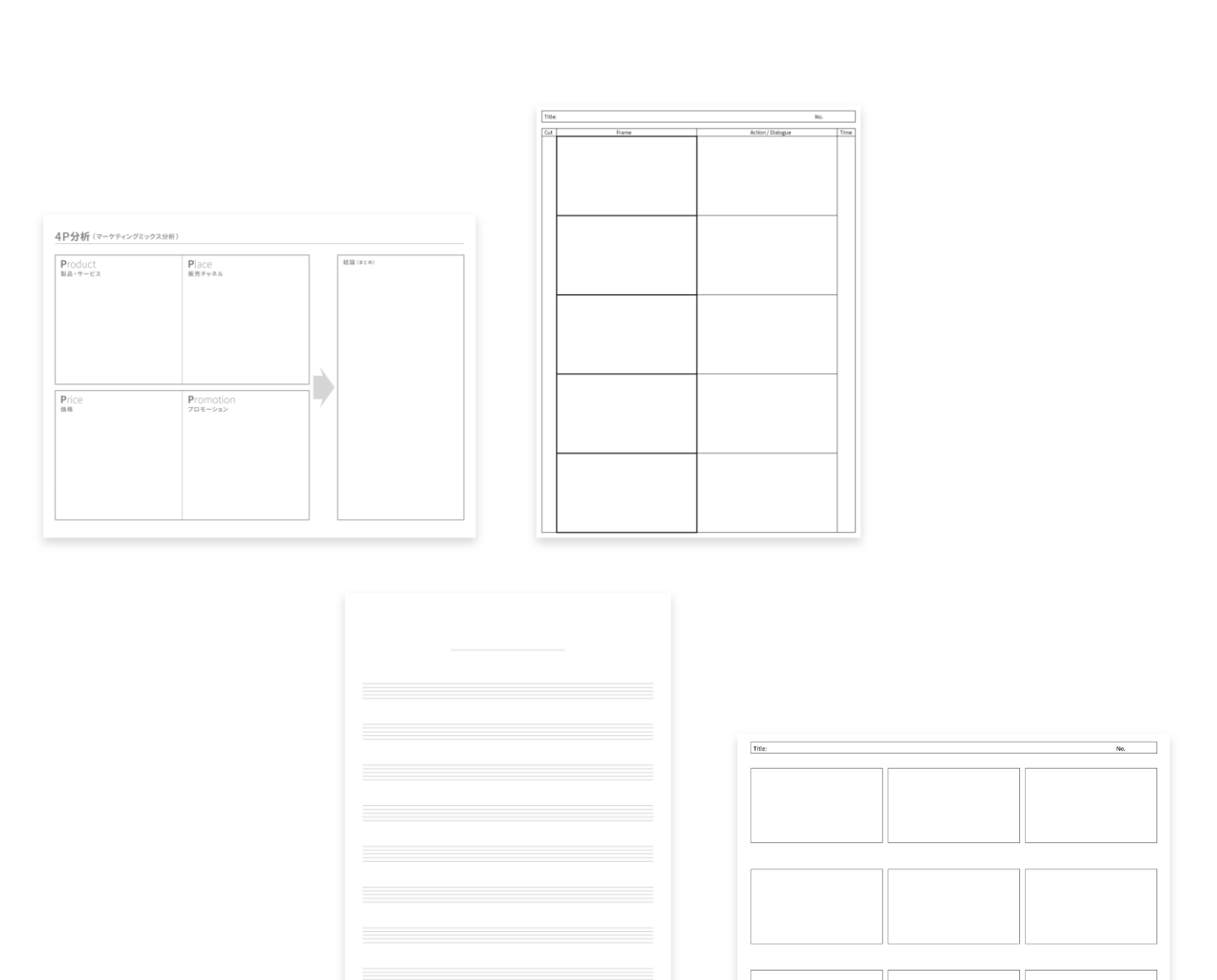
豊富なテンプレートを活用する
「クアデルノ」で活用できる、スケジュールやビジネステンプレートを公開。
「テンプレート」のダウンロードページは機器別に「カラーモデル(Gen.3C)用」と「モノクロモデル用」にそれぞれ独立して分かれています。
スケジュール
紙のスケジュール帳と同じ感覚で使える年間スケジューラーです。
月・週・日の表示をタップ操作でスピーディーに往復しながら記載ができます。
リフィルの追加と同じように「新規ページを挿入」ができます。
スケジュールの登録方法
「スケジュール」テンプレートは「QUADERNO PC App」により追加登録ができます。
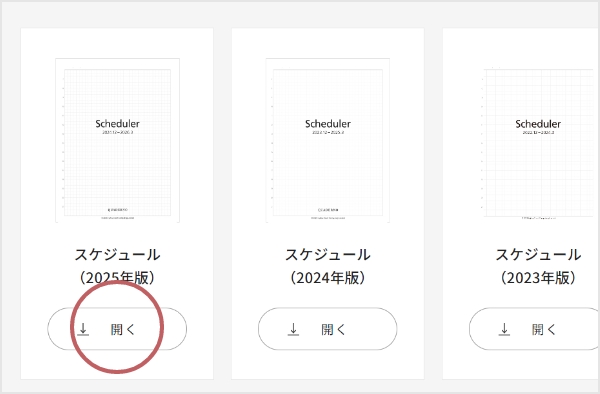
①下記の「スケジュール」のテンプレートから、好みのテンプレートを選んで[ 開く]ボタンを押して表示します。内容を確認後、ダウンロードしてパソコン内の任意の場所に保存します。
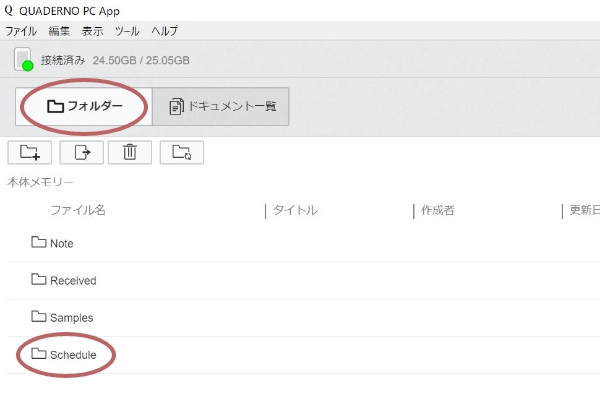
②「クアデルノ」専用PCアプリ「QUADERNO PC App」を起動します。初期画面から[フォルダー]をクリックして[Schedule]フォルダーを開き、ダウンロードしたスケジュールをドラッグ&ドロップします。
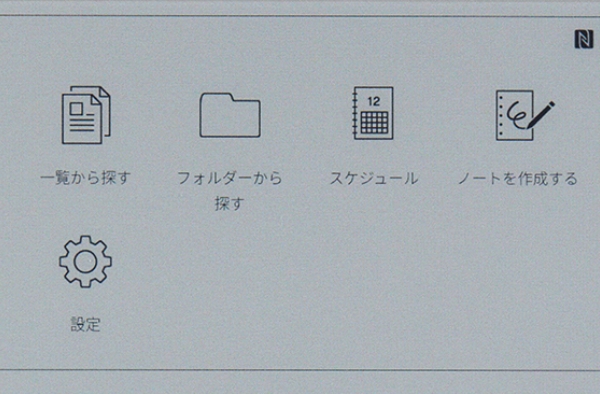
③「クアデルノ」本体ホームボタンを押し、ホームメニューの[スケジュール]ボタンをタップ。パソコンで登録した「スケジュール」テンプレートを使うことができます。
テンプレート
「クアデルノ」でご利用いただける多彩な「テンプレート」をご用意しています。
ビジネス、勉強、趣味、さまざまなシーンで便利にご活用いただけます。
自分のライフスタイルに合ったものをどんどん登録してください。
テンプレートの登録方法
テンプレートの登録と削除の方法はパソコン用アプリ「QUADERNO PC App」を使う方法と、使わない方法があります。
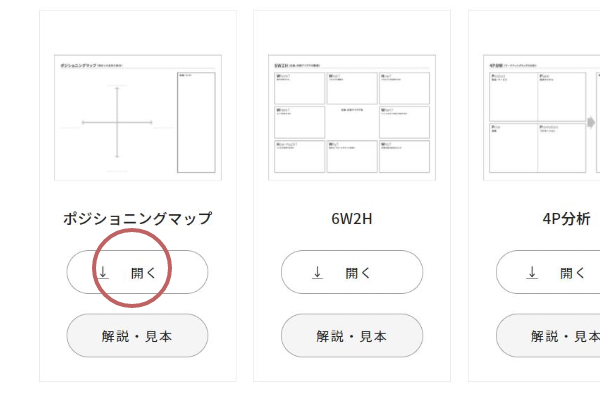
下段よりお好みのテンプレートを選んで[ 開く]ボタンを押して表示します。内容を確認後、ダウンロードしてパソコン内の任意の場所に保存します。オリジナルのテンプレートの場合も同様に、任意の場所に保存します。
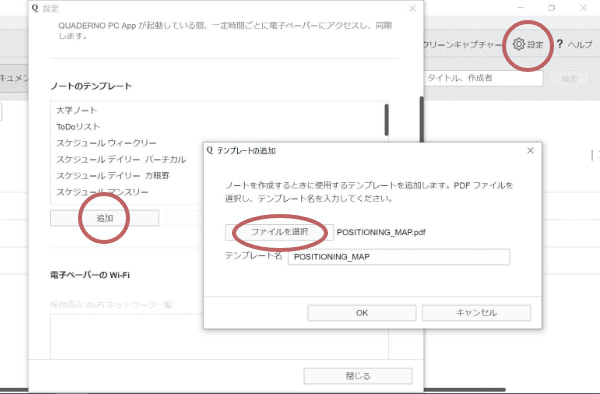
「クアデルノ」専用パソコンアプリ「QUADERNO PC App」を起動。「設定」→「ノートのテンプレート」で「追加」→ファイルを選択。ダウンロードしたテンプレートを選択→「OK」ボタンで登録が完了します。
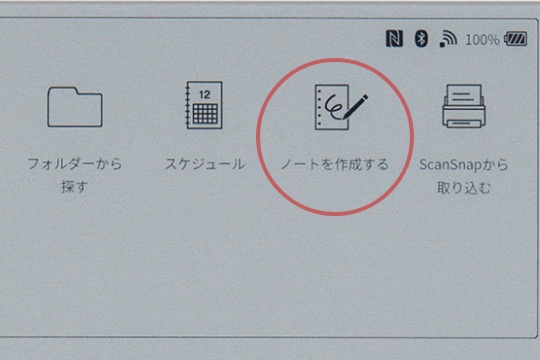
「クアデルノ」本体のホームボタンを押し、ホームメニューの「ノートを作成する」をタップ。パソコンで登録したテンプレートを選択してノートを作成します。
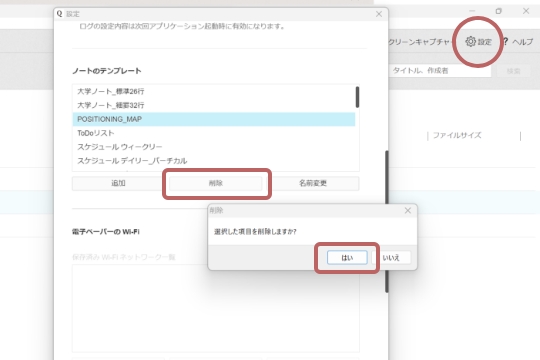
「クアデルノ」専用パソコンアプリ「QUADERNO PC App」を起動。「設定」→「ノートのテンプレート」でファイルを選択→「削除」→「はい」で削除が完了します。
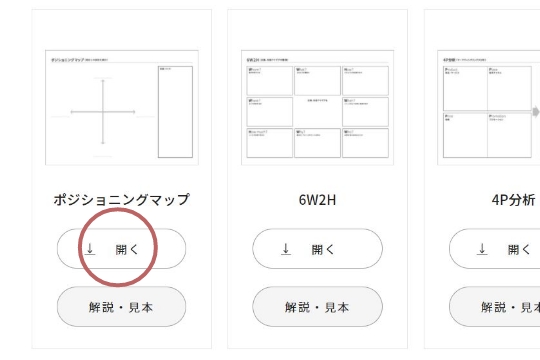
下段よりお好みのテンプレートを選んで[ 開く]ボタンを押して表示します。内容を確認後、ダウンロードしてパソコン内の任意の場所に保存。オリジナルのテンプレートの場合も同様に任意の場所に保存します。
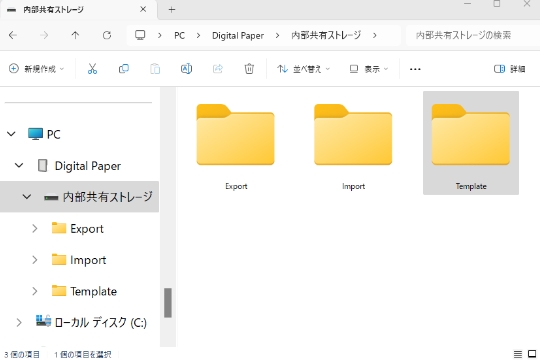
「クアデルノ」付属のUSBケーブルで「クアデルノ」とパソコンを接続。パソコンでエクスプローラーを起動し「PC」→「Digital Paper」→「内部共有ストレージ」→「Template」フォルダーの順にクリックします。
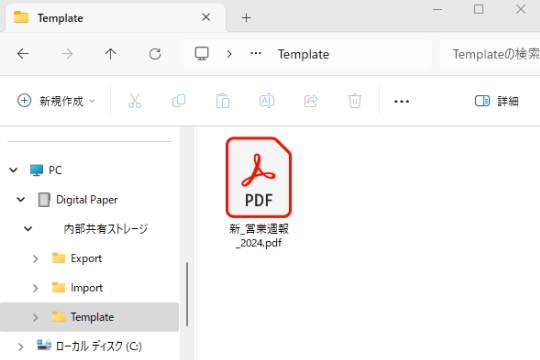
「Template」フォルダー内にテンプレートとして登録するドキュメントを入れます。
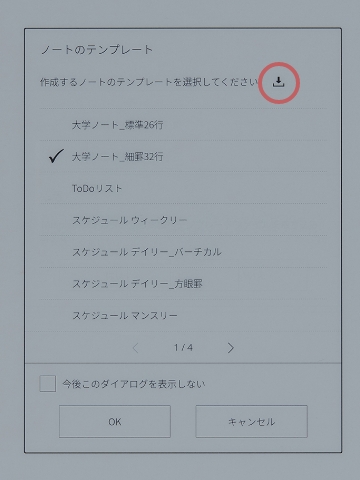
登録方法① 「ホームボタン」→「ノートを作成する」→「ノートのテンプレート」を表示。「作成するノートのテンプレートを選択してください」の右側「↓」マークをタップして、確認メッセージが表示されたら「はい」をタップで登録が完了します。
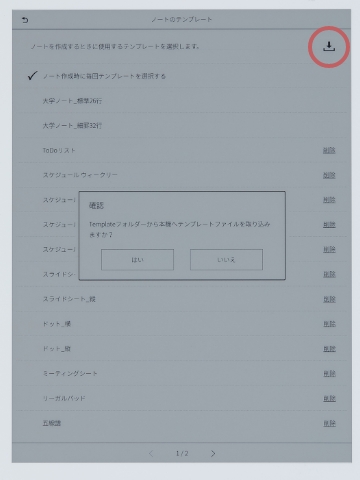
登録方法② 「ホームボタン」→「設定」→「本体設定」→「ノートのテンプレート」を表示。画面右上の「↓」マークをタップして、確認メッセージが表示されたら「はい」をタップで登録が完了します。
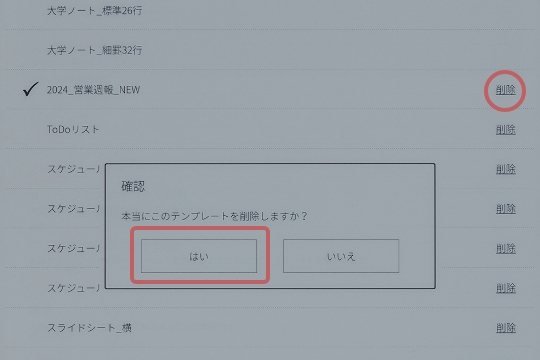
削除方法: 「ホームボタン」→「設定」→「本体設定」→「ノートのテンプレート」を表示。削除したい「テンプレート名」の右側にある「削除」をタップ。確認のメッセージが表示されたら「はい」をタップすると削除されます。
ビジネステンプレート
新規事業開発や既存事業の見直しで活用できる、ビジネスに役立つフレームワークのテンプレートを用意しました。
基本的な使い方を記した「解説・見本」のPDFもご活用ください。
ビジネステンプレート監修:シュハリ株式会社
©Copyright shuhaly.Co.Ltd.2019-All rights reserved